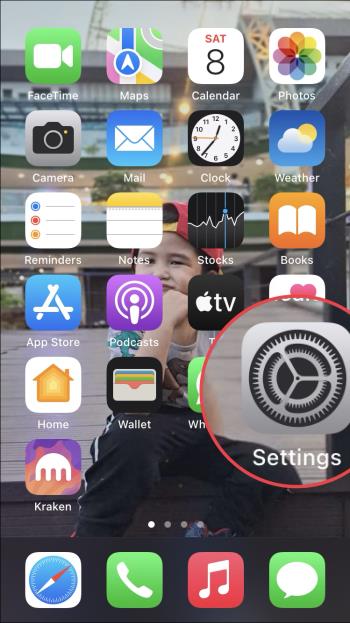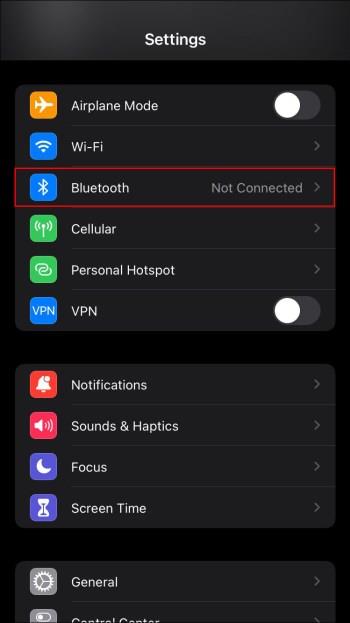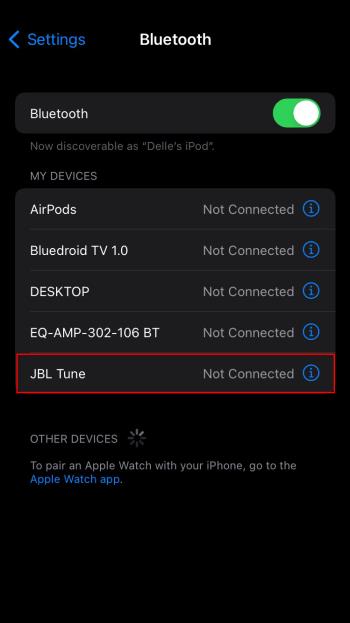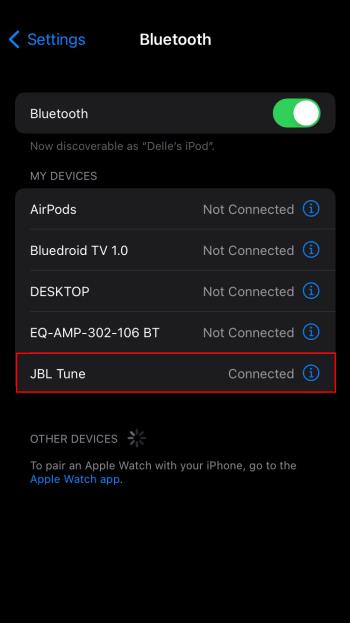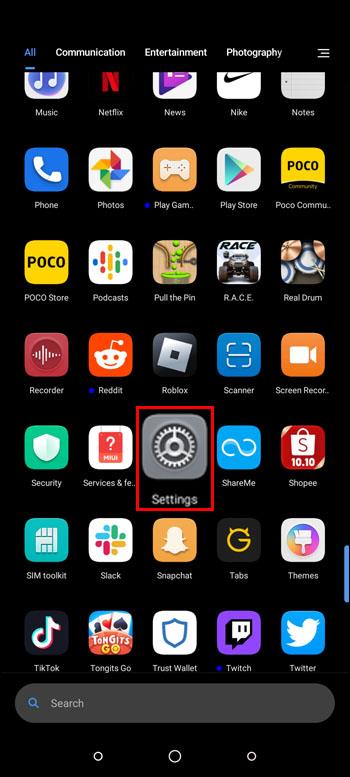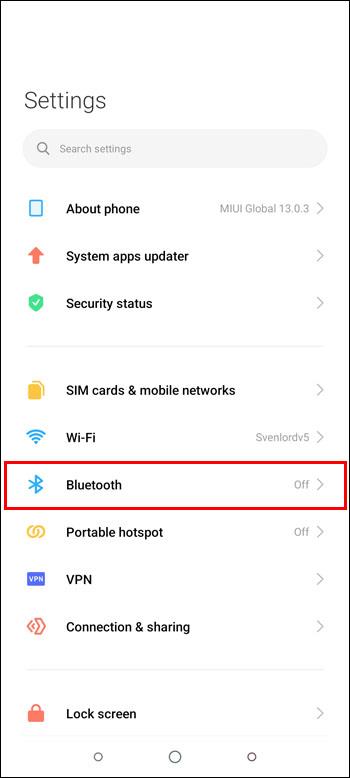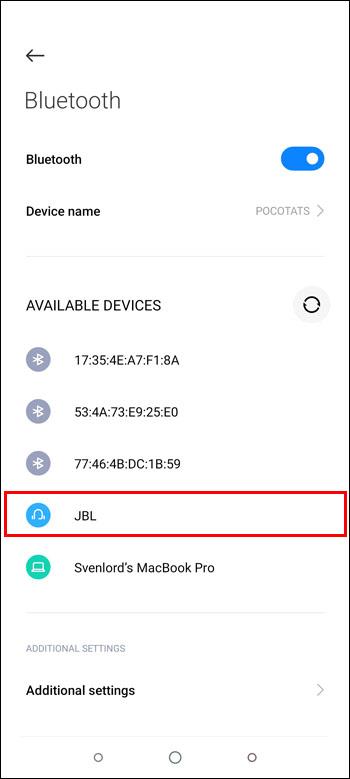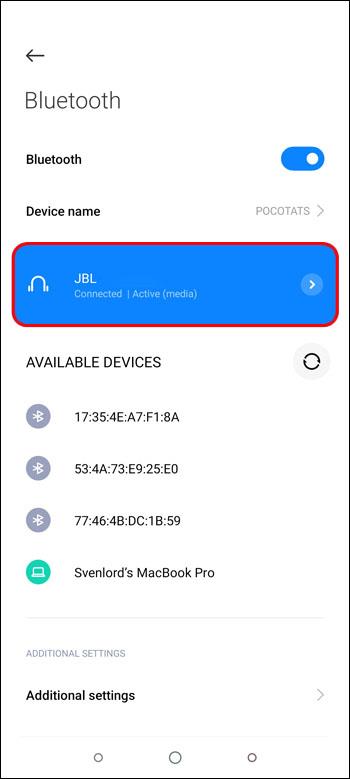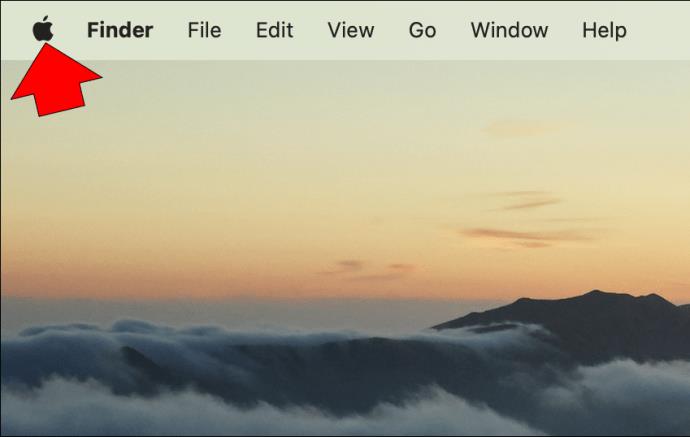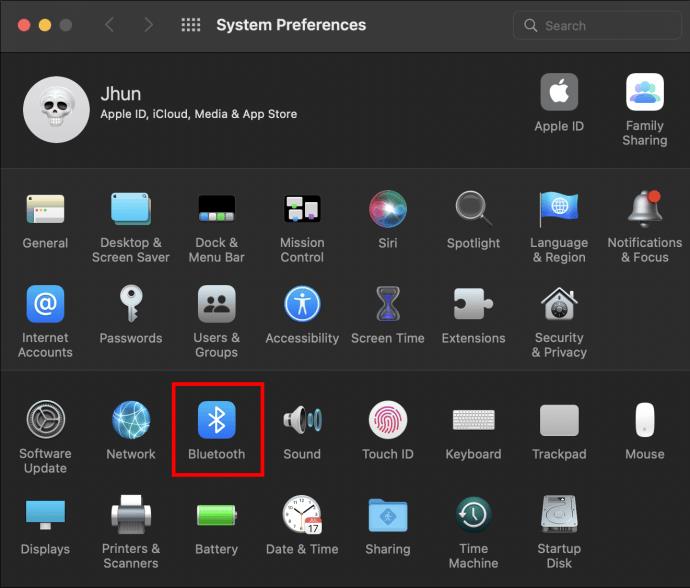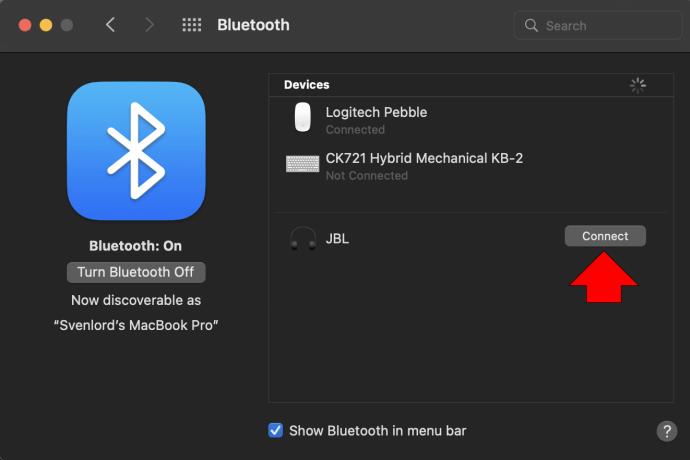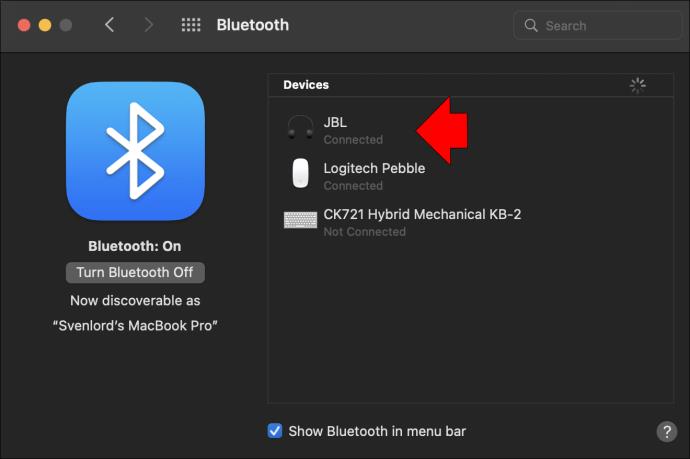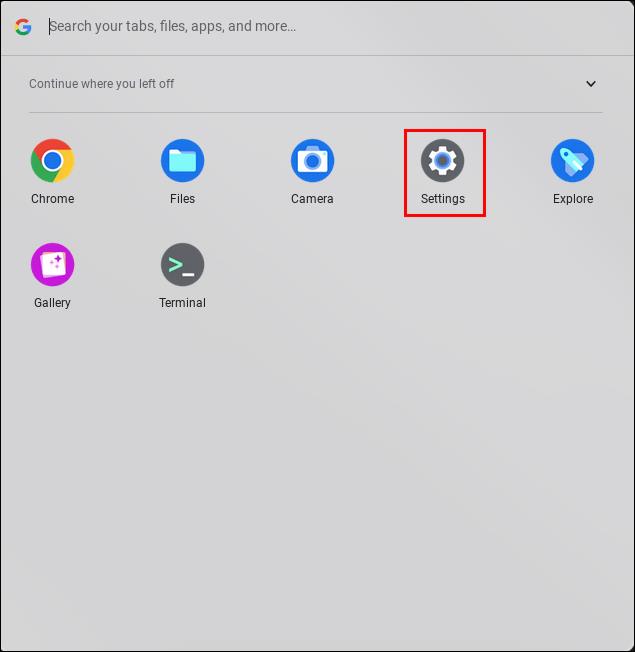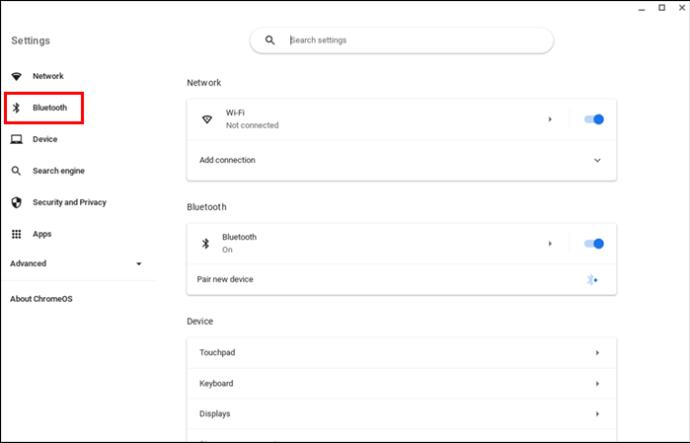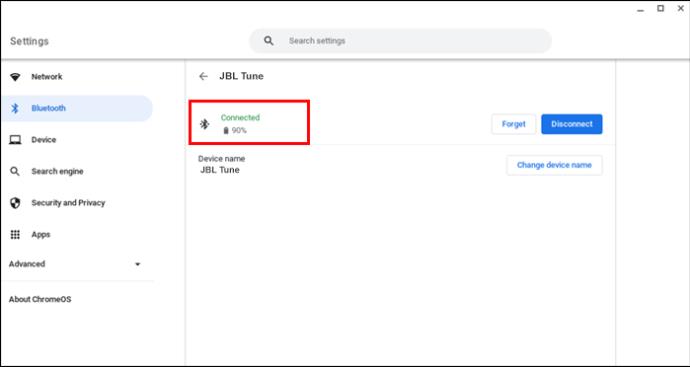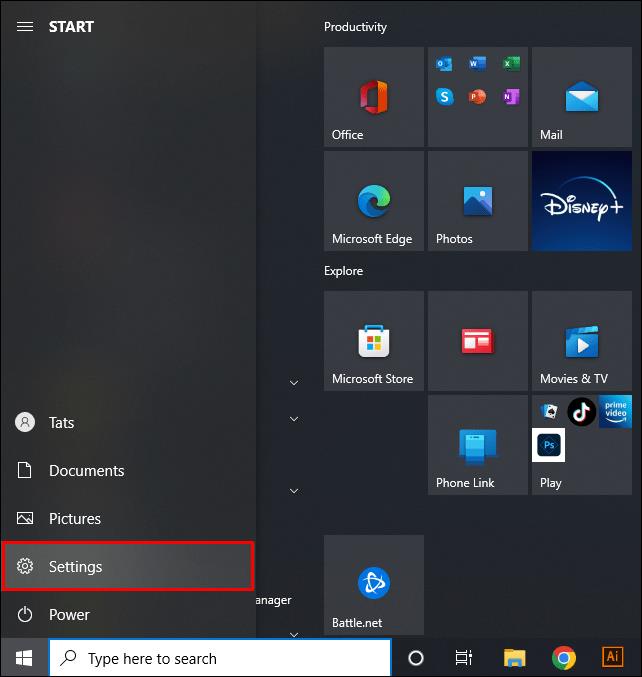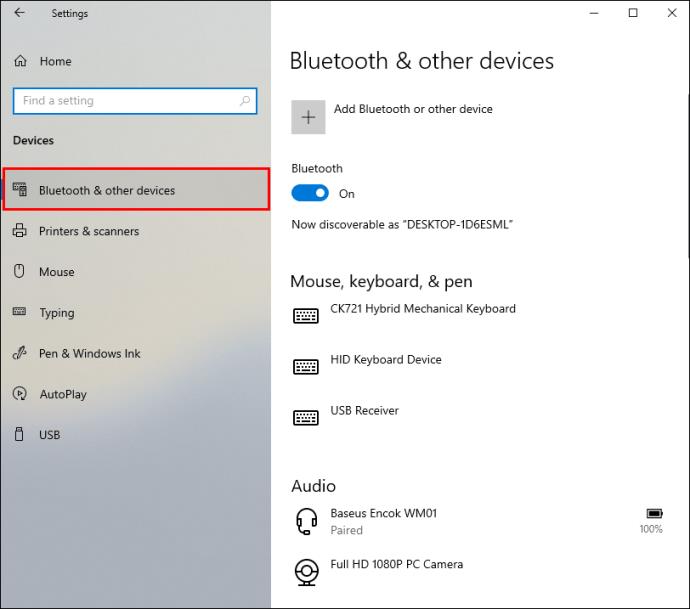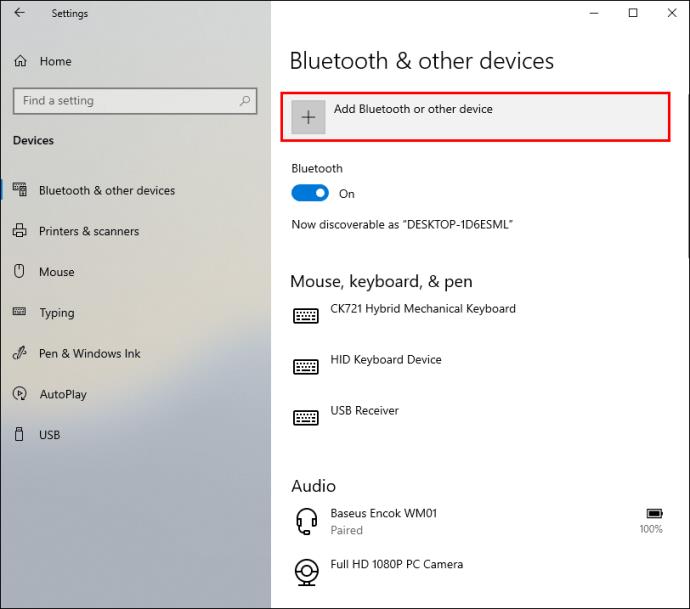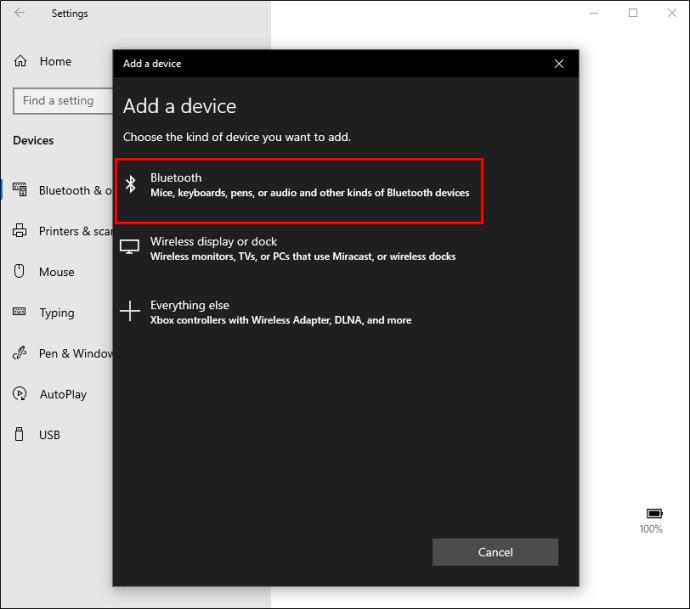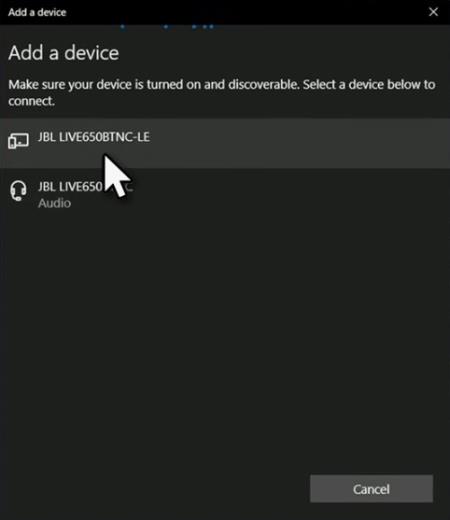Ierīču saites
JBL austiņas ir ļoti populārs zīmols ar daudzām iespaidīgām funkcijām, tostarp Google un Alexa integrāciju un ilgu akumulatora darbības laiku par budžetam draudzīgu cenu. JBL austiņu savienošanai pārī ar iecienītāko ierīci vajadzētu aizņemt tikai dažas sekundes.

Lasiet tālāk, lai uzzinātu, kā savienot austiņas pārī ar dažādām ierīcēm.
Kā savienot pārī JBL austiņas ar iPhone
Lai savienotu pārī JBL austiņas ar savu iPhone, vispirms ir jāieslēdz austiņas savienošanas pārī režīmā un pēc tam jāpārliecinās, ka jūsu iPhone ir darbības zonā ar iespējotu Bluetooth.
Veiciet šīs darbības, lai austiņas ieslēgtu savienošanas pārī režīmā:
- Nospiediet pogu “Barošana” uz augšu, lai to ieslēgtu.

- Ja šī ir pirmā reize, kad ieslēdzat austiņas, jūs dzirdēsiet pakāpeniski izzūdošu skaņu, kas līdzīga divreiz atskaņotai klavieru noti. Šī skaņa nozīmē, ka jūsu austiņas ir savienošanas pārī režīmā, un sāks mirgot zilā barošanas indikators.

- Nospiediet Bluetooth pogu, kas atrodas labās auss vāciņa apakšā, lai to iespējotu, un jūs dzirdēsit tādu pašu ievadskaņu kā 2. darbībā.

Tagad sagatavojiet savu iPhone savienošanai pārī:
- Atveriet sadaļu "Iestatījumi".
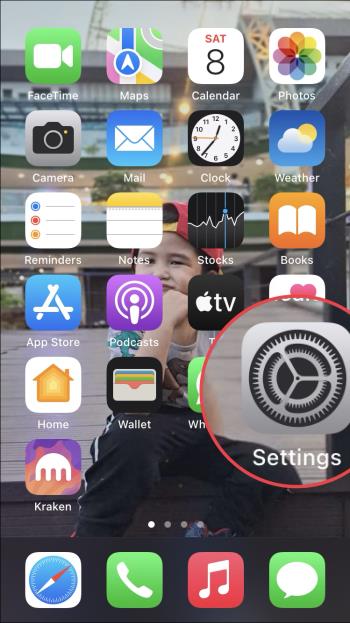
- Iespējojiet opciju “Bluetooth” , pēc tam iPhone meklēs ierīces, ar kurām izveidot savienojumu.
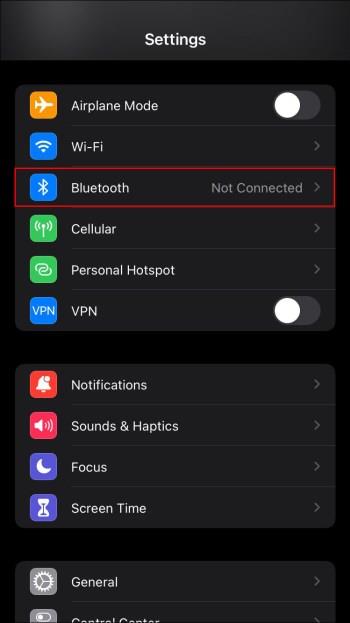
- Beigās vajadzētu parādīties jūsu JBL austiņu nosaukumam, pēc tam pieskarieties tam.
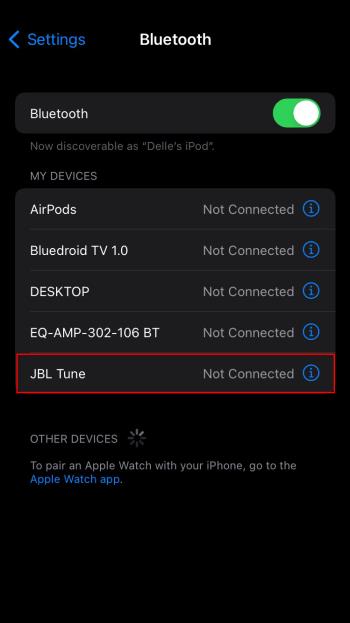
- Ja jums tiek prasīta parole, ievadiet “0000”. Ja tas netiek pieņemts, pārbaudiet rokasgrāmatu, lai redzētu, vai paroles kods atšķiras. Pēc tam jūsu JBL austiņām vajadzētu parādīties kā pievienotai ierīcei.
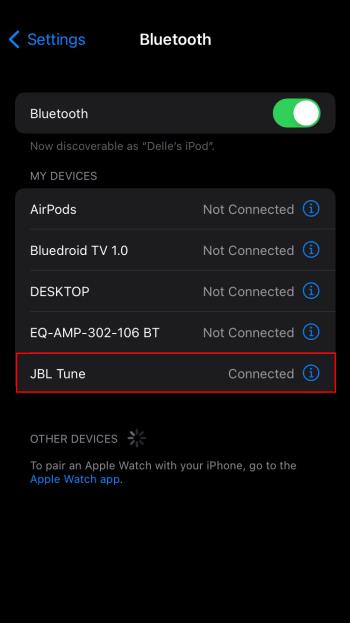
Austiņu mirgojošais indikators nomainīsies uz nepārtrauktu gaismu, un, lai apstiprinātu veiksmīgu savienojuma izveidi, tiks atskaņots cits ievadskaņojums.
Kā savienot pārī JBL austiņas ar Android ierīci
Savienojot pārī Android ierīci ar austiņām, vispirms austiņās un Android ierīcē ir jāiespējo savienošanas pārī režīms.
Lūk, kā iespējot savienošanas pārī režīmu JBL austiņās:
- Ieslēdziet austiņas, nospiežot pogu “Barošana” uz augšu.

- Ja austiņas ieslēdzat pirmo reizi, divas reizes dzirdēsiet skaņu, kas līdzinās pakāpeniski izzūdošai klavieru nots spēlei. Šī skaņa ir apstiprinājums, ka bezvadu austiņas ir savienošanas pārī režīmā. Sāks mirgot zilā “Power” lampiņa.

- Iespējojiet Bluetooth, nospiežot pogu “Bluetooth” labās auss vāciņa apakšā, un jūs dzirdēsiet to pašu klavieru taustiņa skaņu.

Pārliecinieties, vai Android ierīce atrodas darbības zonā, un pēc tam veiciet šīs darbības, lai izveidotu savienojumu pārī:
- Piekļūstiet lietotnei “Iestatījumi” .
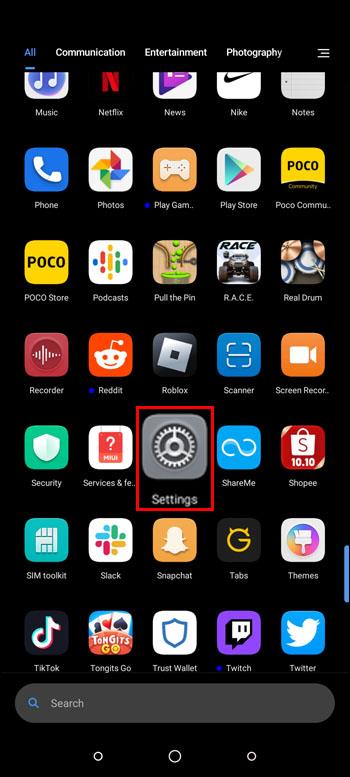
- Pieskarieties vienumam “Savienotās ierīces”, pēc tam “Bluetooth” un iespējojiet Bluetooth opciju.
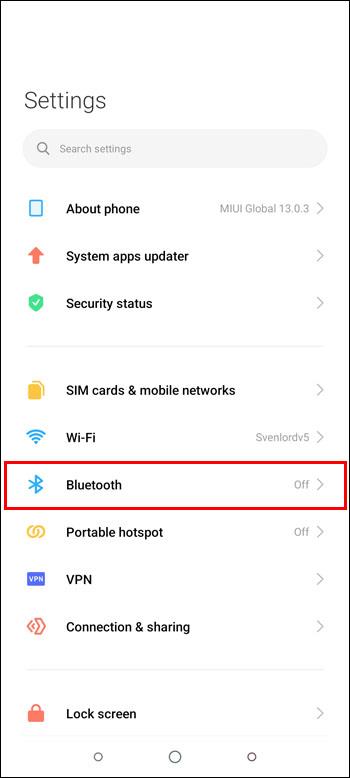
- Jūsu JBL austiņas drīzumā tiks iekļautas diapazonā esošo saderīgo ierīču sarakstā. Nospiediet austiņu nosaukumu, lai izveidotu savienojumu ar ierīci.
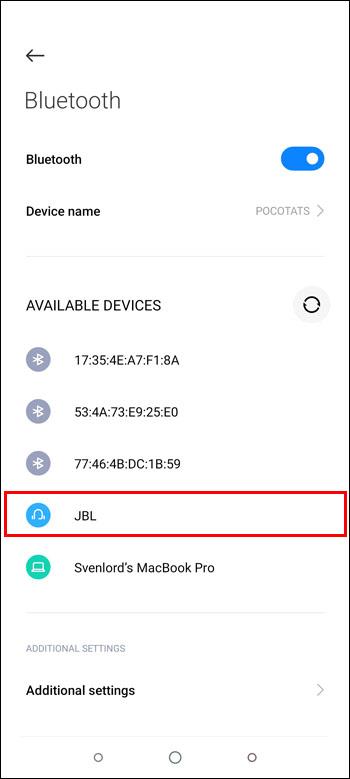
- Ja tiek prasīts ievadīt paroli, ievadiet “0000”. Ja tas netiek pieņemts, skatiet rokasgrāmatu, lai atrastu paroli. Pēc tam austiņām vajadzētu parādīties kā pievienotām.
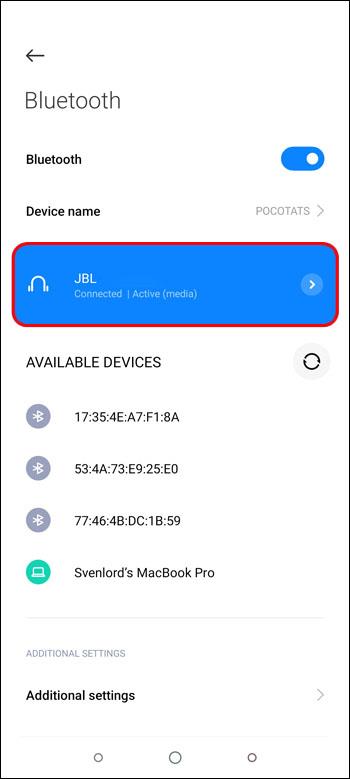
Kad ierīces būs veiksmīgi savienotas pārī, austiņu mirgojošais indikators nomainīsies uz nepārtrauktu gaismu un tiks atskaņota cita piezīme, lai apstiprinātu veiksmīgu savienojuma izveidi.
Kā savienot pārī JBL austiņas ar MacBook
Process ir tāds pats, ja vēlaties savienot JBL austiņas ar MacBook vai iMac. Vispirms iespējojiet Bluetooth savās austiņās un MacBook un pārliecinieties, ka tie atrodas diapazonā.
Iespējojiet austiņu savienošanas pārī režīmu, veicot šādas darbības:
- Nospiediet pogu “Barošana” uz augšu, lai to ieslēgtu.

- Ja šī ir pirmā reize, kad ieslēdzat austiņas, jūs dzirdēsiet pakāpeniski izzūdošu klavieru noti, kas tiek atskaņota divas reizes. Tādējādi jūs zināt, ka austiņas ir gatavas savienošanai pārī, un sāks mirgot zilā barošanas indikators.

- Labās auss vāciņa apakšā nospiediet pogu “Bluetooth”, lai to iespējotu, un jūs dzirdēsiet to pašu skaņu.

Veiciet šīs darbības, lai MacBook datorā iespējotu Bluetooth:
- Noklikšķiniet uz Apple logotipa augšējā kreisajā stūrī, lai piekļūtu galvenajai izvēlnei.
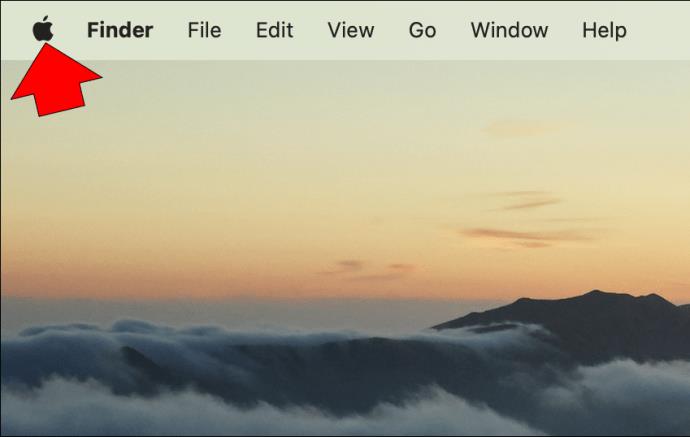
- Izvēlieties "System Preferences", pēc tam "Bluetooth".
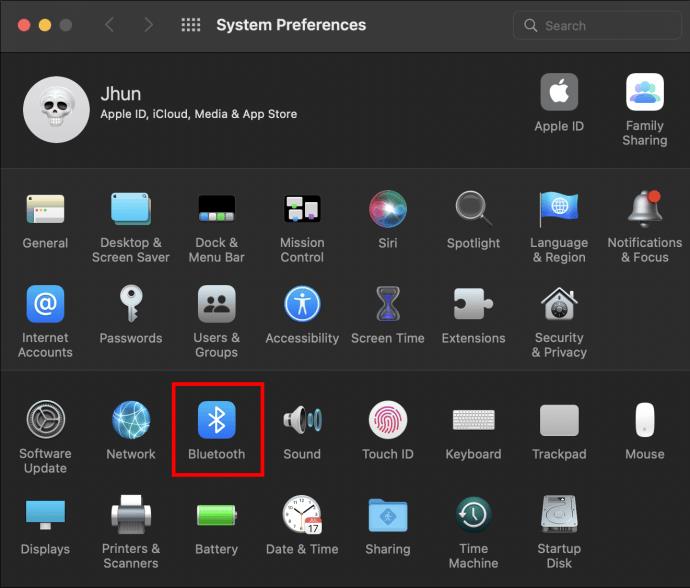
- Ekrānā jāparādās jūsu JBL austiņu nosaukumam. Noklikšķiniet uz pogas "Savienot", lai izveidotu savienojumu pārī.
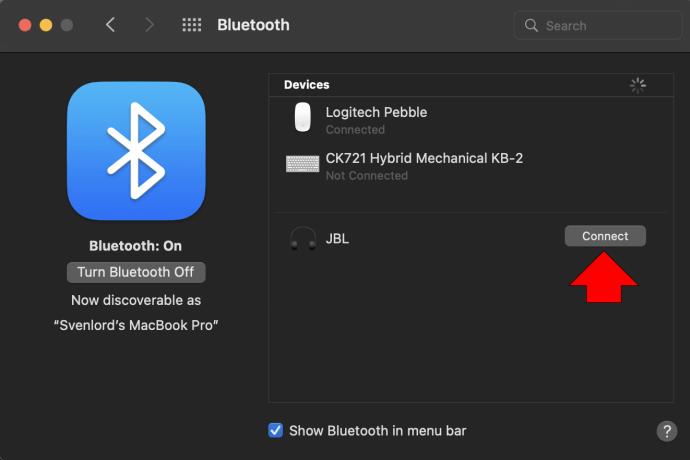
- Ja jums tiek prasīta parole, ievadiet “0000”. Ja tas nav pareizi, pārbaudiet rokasgrāmatu, lai redzētu, kāda ir jūsu austiņu pāra parole. Pēc tam austiņām vajadzētu parādīties kā pievienotām.
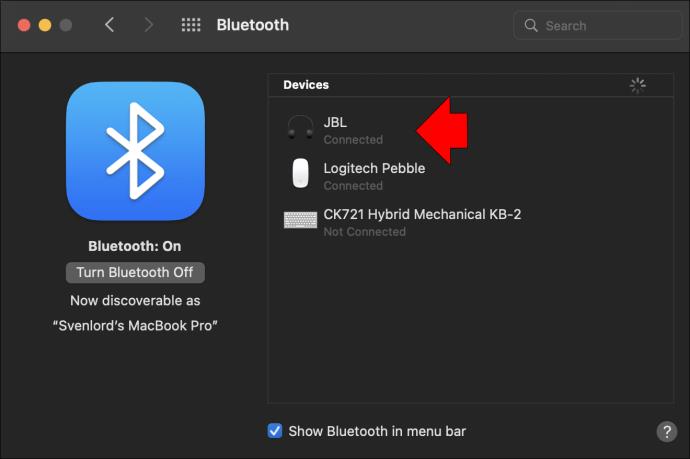
Mirgojošā zilā gaisma uz austiņām nomainīsies uz nepārtrauktu gaismu, un jūs dzirdēsit citu skaņu, kas norāda uz veiksmīgu savienošanu pārī.
Kā savienot pārī JBL austiņas ar Chromebook datoru
Varat savienot pārī JBL austiņas ar Chromebook datoru, ja abās ierīcēs ir iespējots Bluetooth un tās atrodas viena otras darbības zonā.
Tālāk ir norādītas darbības, lai austiņās iespējotu savienošanas pārī režīmu.
- Nospiediet pogu “Barošana” uz augšu, lai to ieslēgtu.

- Ja šī ir pirmā reize, kad ieslēdzat austiņas, divreiz atskanēs pakāpeniski izzūdoša skaņa, kas līdzīga klavieru notij. Tas norāda, ka bezvadu austiņas ir savienošanas pārī režīmā. Sāks mirgot zilā “Power” lampiņa aizmugurē.

- Lai iespējotu Bluetooth, nospiediet pogu “Bluetooth” labās auss vāciņa apakšā, un jūs dzirdēsiet to pašu skaņu, kas ir gatava savienošanai pārī.

Tagad pievienojiet Chromebook datoru austiņām:
- Ekrāna apakšējā labajā stūrī noklikšķiniet uz paneļa “Ātrie iestatījumi” .
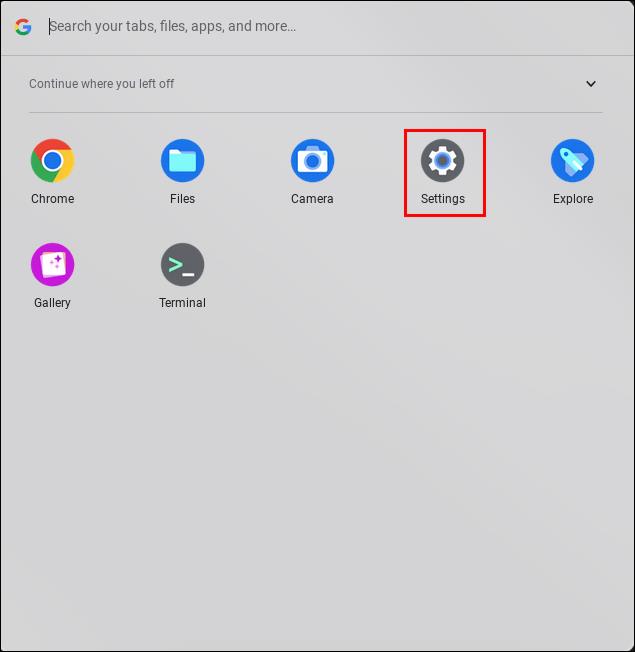
- Noklikšķiniet uz “Bluetooth”, pēc tam atlasiet savu JBL austiņu nosaukumu.
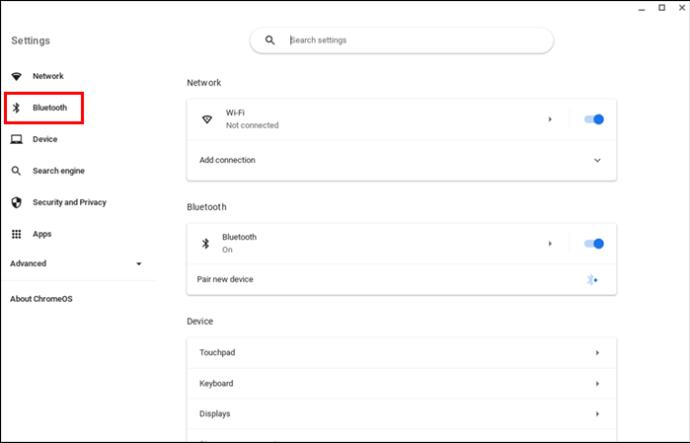
- Ja tiek prasīts ievadīt paroli, ievadiet “0000”. Ja tas nav pareizi, pārbaudiet rokasgrāmatu, lai redzētu, kādai tai vajadzētu būt. Pēc tam jūsu austiņām vajadzētu parādīties kā pievienotām.
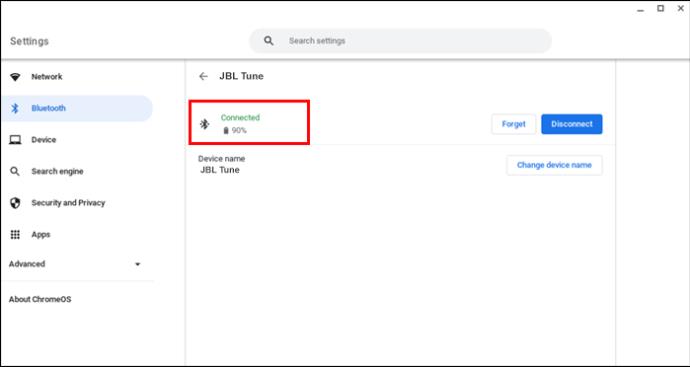
Zilā mirgojošā gaisma uz austiņām nomainīsies uz nepārtrauktu gaismu, un jūs dzirdēsit citu skaņu, lai apstiprinātu veiksmīgu savienojuma izveidi.
Kā savienot pārī JBL austiņas ar Windows datoru
Lai JBL austiņas savienotu pārī ar Windows datoru vai klēpjdatoru, pārliecinieties, ka tām abām ir iespējots Bluetooth.
Veiciet šīs darbības, lai austiņās iespējotu savienošanas pārī režīmu:
- Ieslēdziet austiņas, nospiežot uz augšu pogu “Barošana” .

- Ja šī ir pirmā reize, kad ieslēdzat austiņas, divas reizes dzirdēsiet pakāpeniski izzūdošu klavieru noti. Tas ļauj jums zināt, ka austiņas ir savienošanas pārī režīmā. Sāks mirgot zilā “Power” lampiņa aizmugurē.

- Iespējojiet Bluetooth, nospiežot pogu “Bluetooth” labās auss vāciņa apakšā, un jūs dzirdēsiet to pašu savienošanas pārī režīma skaņu.

Pārliecinieties, vai jūsu Windows dators atrodas jūsu austiņu Bluetooth diapazonā, pēc tam veiciet šīs darbības, lai izveidotu savienojumu ar JBL austiņām:
- Palaidiet lietotni “Iestatījumi” .
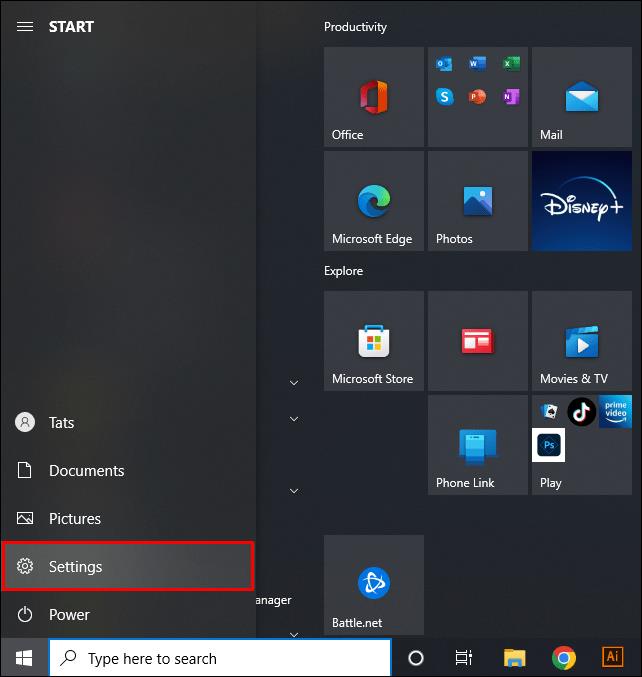
- Noklikšķiniet uz “Ierīces”, pēc tam uz “Bluetooth un citas ierīces”.
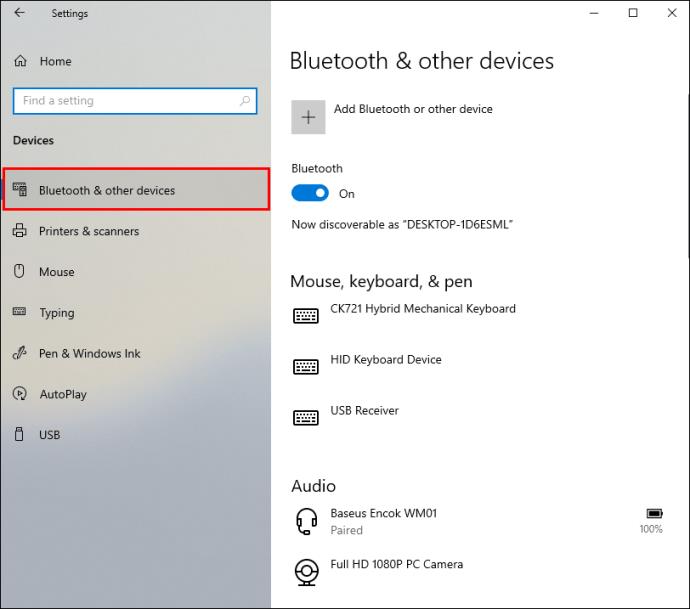
- Noklikšķiniet uz zīmes “+”, lai pievienotu austiņas.
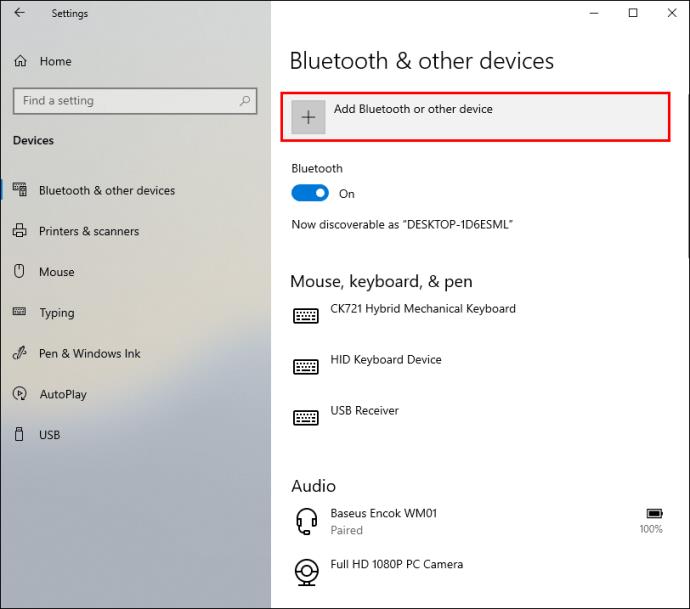
- Izvēlieties "Bluetooth". Jūsu dators meklēs tuvumā esošas saderīgas ierīces.
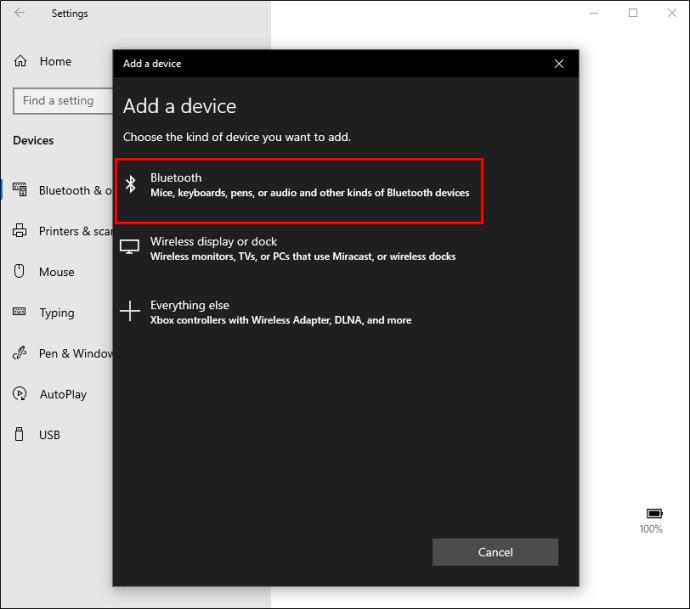
- Kad parādās JBL austiņas, noklikšķiniet uz "Savienot". Ja jums tiek prasīta parole, ievadiet “0000”. Ja tas nav pareizi, pārbaudiet rokasgrāmatu, lai redzētu, kas tas ir.
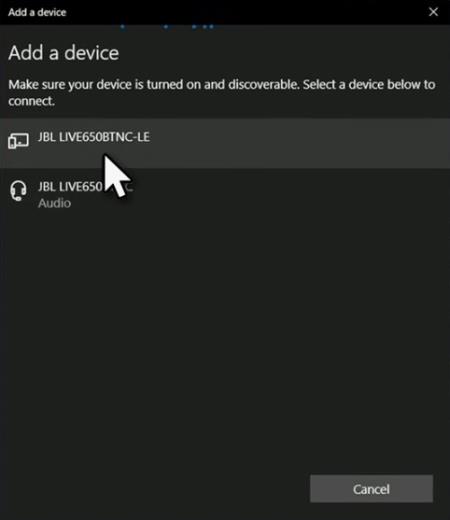
Mirgojošā zilā gaisma uz austiņām mainīsies uz nepārtraukti zilu, un jūs dzirdēsiet citu skaņu, lai apstiprinātu veiksmīgu savienojuma izveidi.
JBL austiņas ir veiksmīgi savienotas pārī!
JBL austiņas ir lielisks aprīkojums; protams, īpašnieki ar prieku savieno tos ar savām iecienītākajām ierīcēm. To savienošana pārī ar ierīci ir vienkārša, ja vien abi ir Bluetooth režīmā un atrodas diapazonā.
Vai austiņas veiksmīgi savienojāt pārī ar ierīci? Kas jums visvairāk patīk savās JBL austiņās? Pastāstiet mums par to komentāru sadaļā zemāk.